आम धारणा के विपरीत, मैक पर लिनक्स स्थापित करना संभव है। यह एक सीधी प्रक्रिया नहीं है, हालांकि यह Apple हार्डवेयर के लिए अधिक लिनक्स सिस्टम को जोड़ने के साथ आसान होता जा रहा है।
केवल मुख्यधारा के लिनक्स OS, Mac का समर्थन करते हैं, इसलिए यदिआप लिनक्स के साथ मैकओएस को बदलने पर विचार कर रहे हैं, उबंटू, फेडोरा, ओपनएसयूएसई या डेबियन जैसे ओएस के साथ रहने की कोशिश करें। यदि उन OS का साउंड रोचक नहीं है, तो Ubuntu OS जैसे कि एलिमेंटरी OS, या लिनक्स टकसाल पर विचार करें।
Mac-to-Linux स्विचर्स रहने का कारण होना चाहिएइन विशेष वितरणों के साथ यह है: मुख्यधारा लिनक्स वितरण मैक हार्डवेयर को लिनक्स के साथ संगत बनाने के लिए कड़ी मेहनत करता है। यह शौक ओएसिस के बारे में नहीं कहा जा सकता है।
इस ट्यूटोरियल में, हम उबंटू के साथ जा रहे हैं, क्योंकि इसमें अब तक का सबसे अच्छा मैक सपोर्ट है। यदि आप एक अन्य मैक-समर्थित लिनक्स ओएस के साथ जाते हैं, तो अपने जोखिम पर ऐसा करें!
बूट करने योग्य यूएसबी
किसी भी कंप्यूटर पर लिनक्स को स्थापित करने का सबसे आवश्यक हिस्सा बूट करने योग्य यूएसबी ड्राइव बना रहा है। यह Apple हार्डवेयर पर भी समान है क्योंकि नए मॉडल में अब ऑप्टिकल ड्राइव नहीं हैं।
डिस्क को लॉन्च करके यूएसबी निर्माण प्रक्रिया शुरू करेंउपयोगिता। डिस्क उपयोगिता उपकरण में, अपने यूएसबी ड्राइव को ढूंढें और इसे मिटा दें। USB को मिटाना एक महत्वपूर्ण कदम है क्योंकि यदि ड्राइव रिक्त नहीं है, तो संभवतः मैक इससे बूट नहीं करेगा।
ड्राइव पूरी तरह से खाली होने के साथ, यह समय हैइसका उपयोग करें। Etcher का नवीनतम मैक संस्करण डाउनलोड करें। DMG फ़ाइल माउंट करें और अपने कंप्यूटर पर ऐप इंस्टॉल करें। एक बार इंस्टॉलेशन पूरा होने के बाद, USB फ्लैश ड्राइव को USB स्लॉट में रखें और ऐप लॉन्च करें।
Etcher खुला और जाने के लिए तैयार USB ड्राइव के साथ, उबंटू लिनक्स का नवीनतम संस्करण डाउनलोड करें। जब डाउनलोड पूरा हो जाए, तो ऐप पर वापस लौटें और "इमेज सेलेक्ट करें" बटन पर क्लिक करें।
अपने मैक पर उबंटू आईएसओ फ़ाइल देखेंकंप्यूटर, और इसे एचर ऐप में लोड करने के लिए चुनें। एप्लिकेशन में ISO छवि लोड होने दें। जब सब कुछ अच्छा लगे, तो बूट करने योग्य USB बनाने के लिए "फ़्लैश" बटन पर क्लिक करें।
विभाजन
APfs के कारण, macOS पारंपरिक पहचान विधियों का उपयोग करके उबंटू के साथ दोहरे बूट नहीं कर सकता है। इसके बजाय, डिस्क उपयोगिता में समय से पहले मैन्युअल रूप से सब कुछ सेट करने की आवश्यकता है।
अपने मैक पर, डिस्क यूटिलिटी एप्लिकेशन लॉन्च करें और "व्यू" मेनू चुनें। अपने Mac की हार्ड ड्राइव देखने के लिए "सभी डिवाइस दिखाएं" पर क्लिक करें।

हार्ड ड्राइव पर डबल-क्लिक करें, फिर "एप्पल फाइल सिस्टम स्पेस शेयरिंग" मेनू लाने के लिए "विभाजन" बटन का चयन करें। मेनू में, अपने मैकओएस हार्ड ड्राइव को विभाजित करने के लिए "विभाजन" पर क्लिक करें।
पार्टीशनर में, बनाने के लिए + प्रतीक पर क्लिक करेंएक नया उबंटू विभाजन (यह कम से कम 16 जीबी होना चाहिए)। "MS-DOS (FAT)" प्रारूप सेट करना सुनिश्चित करें। चिंता न करें, बाद में विभाजन को फिर से स्वरूपित किया जाएगा।
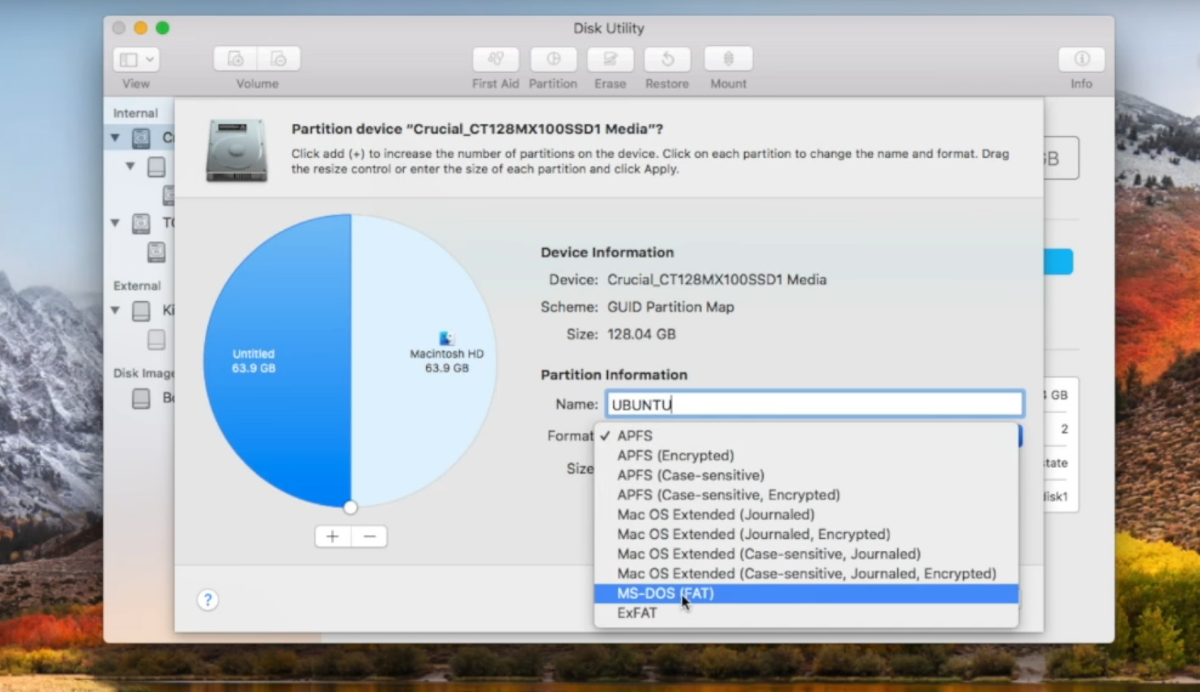
नया उबंटू विभाजन बनाने के बाद, वापस जाएं+ बटन पर क्लिक करें और एक और MS-DOS (FAT) विभाजन बनाने के लिए इसे फिर से चुनें। इस बार, लेबल में "SWAP" लिखें, और इसे अपने मैक की भौतिक रैम के समान आकार दें।
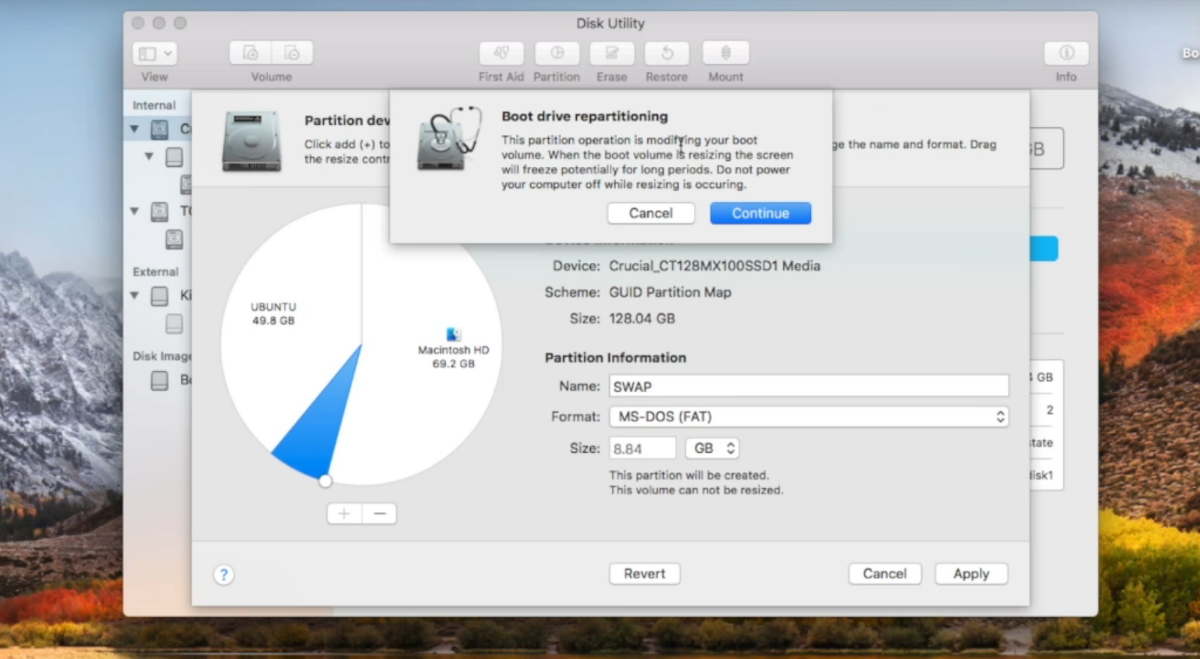
एक बार जब सभी विभाजन डिस्क उपयोगिता में सही ढंग से सेट हो जाते हैं, तो परिवर्तनों को लिखने के लिए "लागू करें" बटन पर क्लिक करें।
अपने Ubuntu USB में प्लग इन करें और रिबूट करें। जैसे ही मैक रिबूट होता है, कीबोर्ड पर एक विकल्प बटन दबाए रखें। यह आपको लाइव डिस्क चुनने की अनुमति देगा (इसमें EFI बूट का नाम होगा)।
MacOS पर लिनक्स स्थापित करें
MacOS में विभाजन को स्थापित करना हैकठोरतम भाग। इससे पहले कि हम पाएं, यह एक सरल उबंटू लिनक्स सेटअप प्रक्रिया है। यह सेटअप प्रक्रिया त्वरित और लगभग उतनी ही आसान है जितनी आप macOS पर उपयोग करते हैं। इसे शुरू करने के लिए, पॉप-अप मेनू पर "उबंटू स्थापित करें" बटन पर क्लिक करें।
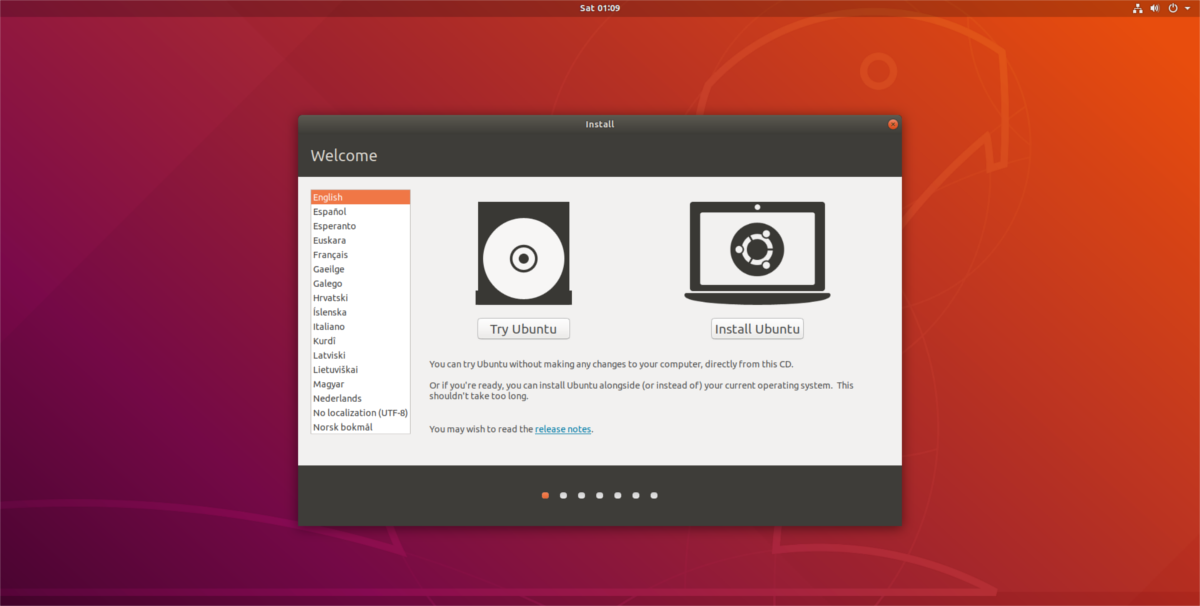
अपने मैक पर Ubuntu लिनक्स स्थापित करने के लिए, नीचे दिए गए चरणों का पालन करें।
चरण 1: सेटअप विंडो में "सामान्य स्थापना" चुनें। महत्वपूर्ण ड्राइवरों के लिए "थर्ड पार्टी इंस्टॉल करें" के बगल में स्थित बॉक्स को भी देखना सुनिश्चित करें, आदि।
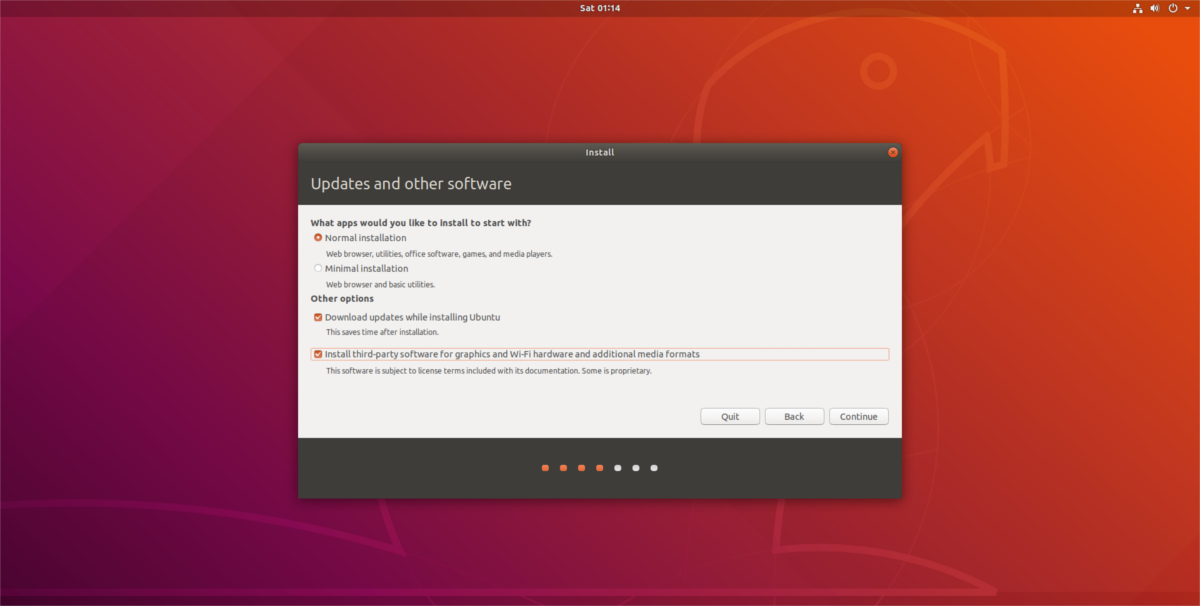
चरण 2: अपने कंप्यूटर पर Ubuntu को MacOS का पता लगाने दें। जब यह मिल जाए, तो "कुछ और" के बगल में स्थित बॉक्स को चेक करें।
चरण 3: "कुछ और" का चयन आपको एक में लाएगाविभाजन मेनू। विभाजन मेनू में, उस पर क्लिक करके बड़े Ubuntu Fat32 विभाजन को उजागर करें। ध्यान रखें कि उबंटू मेगाबाइट में इन विभाजनों को प्रदर्शित करता है न कि गीगाबाइट को, इसलिए आपको कुछ गणित करने की आवश्यकता हो सकती है। उबंटू वसा विभाजन के चयन के साथ, विभाजन मेनू को लाने के लिए "परिवर्तन" बटन पर क्लिक करें। "उपयोग के रूप में" के बगल में स्थित मेनू का चयन करें, इसे एक्सट 4 पर सेट करें, "प्रारूप" बॉक्स की जांच करें, और "माउंट बिंदु" बॉक्स में "/" डाल दें।
चरण 4: दूसरा FAT पार्टीशन (SWAP एक) ढूंढें, इसे माउस से हाइलाइट करें और "परिवर्तन" बटन पर क्लिक करें। "के रूप में उपयोग करें" मेनू के तहत, "स्वैप क्षेत्र" ढूंढें, इसे मेनू में सेट करें और "ओके" पर क्लिक करें।
चरण 5: "बूट लोडर के लिए उपकरण" जानकारी के लिए नीचे जाएँऔर इसे मुख्य उबंटू विभाजन में सेट करें। यह सुनिश्चित नहीं है कि उबंटू विभाजन के लिए डिवाइस लेबल क्या है? विभाजन मेनू देखें और माउंट बिंदु के रूप में "/" वाले विभाजन के लिए बूटलोडर सेट करने के लिए इंस्टॉलर सेट करें।
चरण 6: स्थापना प्रक्रिया शुरू करने के लिए "अभी स्थापित करें" पर क्लिक करें। के माध्यम से जाओ, अपना समय क्षेत्र, उपयोगकर्ता नाम / पासवर्ड, आदि सेट करें।
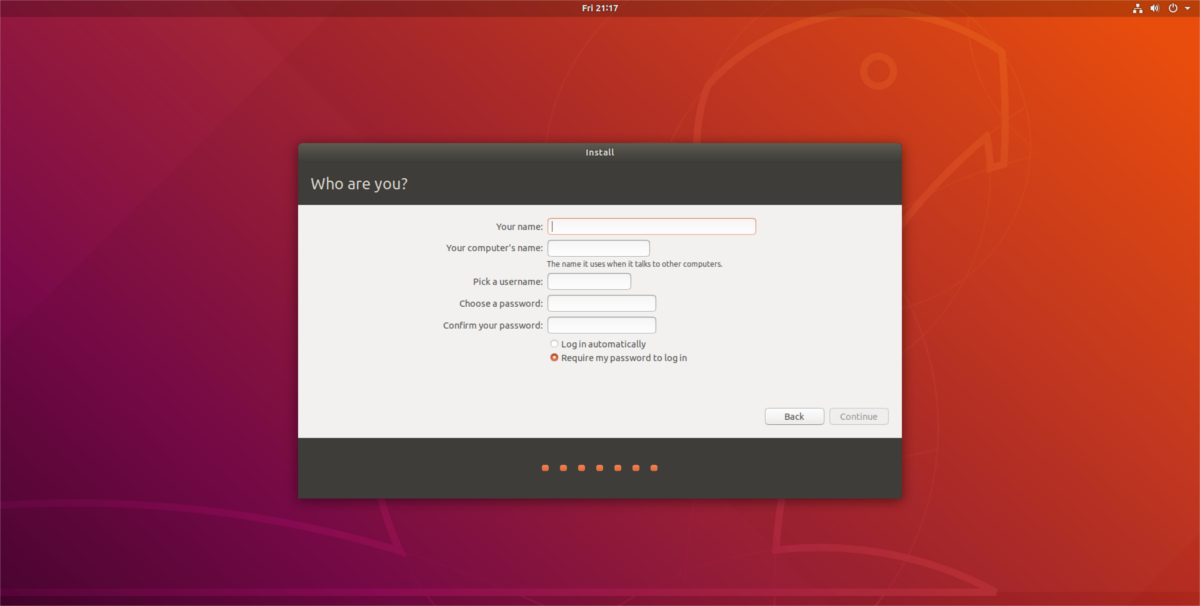
चरण 7: अपने मैक को पुनरारंभ करें और उबंटू को लोड करें!
यदि आप किसी कॉस्मेटिक की तलाश कर रहे हैं, तो आप हमेशा macOS की तरह लिनक्स बना सकते हैं।













टिप्पणियाँ